Πώς να ανακτήσετε παλιά μηνύματα κειμένου σε iPhone ή iPad
Είναι γνωστό ότι ο φάκελος "Πρόσφατα διαγραμμένα" σάς δίνει τη δυνατότητα να ανακτήσετε τα μηνύματα που διαγράψατε εντός 30 ημερών. Ωστόσο, τι γίνεται με τα παλιά μηνύματα; Πώς μπορείς ανακτήστε παλιά μηνύματα κειμένου στο iPhone σας ή iPad; Στην πραγματικότητα, το αντίγραφο ασφαλείας του iCloud ή του iTunes είναι μια άλλη λύση για να ανακτήσετε τα παλιά σας μηνύματα. Ακόμα κι αν δεν έχετε αντίγραφο ασφαλείας, υπάρχουν μέθοδοι για να ανακτήσετε τα κείμενά σας.
ΠΕΡΙΕΧΟΜΕΝΟ ΣΕΛΙΔΑΣ:
- Μέρος 1: Πώς να ανακτήσετε παλιά μηνύματα κειμένου στο iPhone χωρίς αντίγραφο ασφαλείας
- Μέρος 2: Πώς να λάβετε παλιά μηνύματα στο iPhone από το iCloud Backup
- Μέρος 3: Πώς να ανακτήσετε παλιά μηνύματα κειμένου στο iPhone από το iTunes Backup
- Μέρος 4: Πώς να βρείτε παλιά μηνύματα στο iPhone από τον πάροχο σας
Μέρος 1: Πώς να ανακτήσετε παλιά μηνύματα κειμένου στο iPhone χωρίς αντίγραφο ασφαλείας
Εάν δεν έχετε αντίγραφο ασφαλείας, είναι δύσκολο να βρείτε παλιά φωνητικά μηνύματα και μηνύματα κειμένου στο iPhone σας. Στην πραγματικότητα, τα μηνύματα παραμένουν στη μνήμη σας προτού αντικατασταθούν από νέα δεδομένα. Αυτό σας δίνει ένα παράθυρο για να τα επαναφέρετε με ένα ισχυρό εργαλείο ανάκτησης δεδομένων, όπως π.χ Apeaksoft iPhone ανάκτηση δεδομένων. Είναι σε θέση να σαρώσει τη μνήμη σας και να αναζητήσει παλιά μηνύματα.
Γρήγορη ανάκτηση παλιών μηνυμάτων κειμένου στο iPhone
- 1.Ανακτήστε παλιά μηνύματα από το iPhone χωρίς αντίγραφο ασφαλείας.
- 2.Υποστηρίξτε μηνύματα κειμένου, φωνητικά μηνύματα, συνομιλίες WhatsApp κ.λπ.
- 3.Προεπισκόπηση παλαιών μηνυμάτων για επιλεκτική ανάκτηση.
- 4. Εξαγωγή μηνυμάτων από το iCloud ή το iTunes backup χωρίς επαναφορά.
- 5.Συμβατό με τις πιο πρόσφατες εκδόσεις του iOS.
Ασφαλής λήψη
Ασφαλής λήψη

Πώς να ανακτήσετε παλιά μηνύματα στο iPhone χωρίς αντίγραφο ασφαλείας
Βήμα 1. Σάρωση του iPhone σας
Εκκινήστε το καλύτερο λογισμικό ανάκτησης μηνυμάτων iPhone μόλις το εγκαταστήσετε στον υπολογιστή σας. Υπάρχει μια άλλη έκδοση για Mac. Επιλέξτε το Ανάκτηση από τη συσκευή iOS καρτέλα στην αριστερή πλευρά και συνδέστε το iPhone σας στον υπολογιστή σας με ένα καλώδιο Lightning. Εάν συνδέσετε τις δύο συσκευές για πρώτη φορά, πατήστε Εμπιστευθείτε στην οθόνη σας. Στη συνέχεια κάντε κλικ στο έναρξη σάρωσης κουμπί για να ξεκινήσει η σάρωση δεδομένων στο iPhone σας.

Βήμα 2. Προεπισκόπηση μηνυμάτων στο iPhone
Στη συνέχεια, μπορείτε να επιλέξετε τους επιθυμητούς τύπους δεδομένων στην αριστερή πλευρά. Για να ανακτήσετε παλιά μηνύματα στα Messages, WhatsApp, Snapchat, Instagram, Kik και άλλα, για παράδειγμα, επιλέξτε τα στο αριστερό πλαίσιο. Στη συνέχεια, μπορείτε να δείτε τις συνομιλίες και τα μηνύματα. Εάν θέλετε απλώς να προβάλετε παλιά διαγραμμένα μηνύματα, τραβήξτε προς τα κάτω την κορυφαία λίστα και επιλέξτε Εμφάνιση μόνο διαγραμμένων.

Βήμα 3. Ανάκτηση παλαιών μηνυμάτων
Επιλέξτε το πλαίσιο ελέγχου δίπλα σε κάθε μήνυμα ή αρχείο πολυμέσων που θέλετε να ανακτήσετε και κάντε κλικ στο Ανάκτηση κουμπί στην κάτω δεξιά γωνία. Επιτέλους, ορίστε έναν φάκελο εξόδου και πατήστε Ανάκτηση πάλι. Όταν ολοκληρωθεί, μπορείτε να δείτε παλιά μηνύματα κειμένου iPhone στον υπολογιστή σας.

Μέρος 2: Πώς να λάβετε παλιά μηνύματα στο iPhone από το iCloud Backup
Το iCloud είναι ένας απλός τρόπος για να δημιουργήσετε αντίγραφα ασφαλείας των μηνυμάτων και άλλων δεδομένων στη συσκευή σας iOS. Μπορείτε να ανακτήσετε παλιά μηνύματα κειμένου από το iCloud backup σύμφωνα με την ημερομηνία. Το μειονέκτημα είναι ότι όλα τα τρέχοντα δεδομένα θα διαγραφούν.
Βήμα 1. Ανοίξτε το Ρυθμίσεις εφαρμογή στο iPhone σας, πατήστε στο προφίλ σας, επιλέξτε iCloud, και πατήστε Διαχείριση αποθήκευσης. Ελέγξτε τα αρχεία αντιγράφων ασφαλείας iCloud.
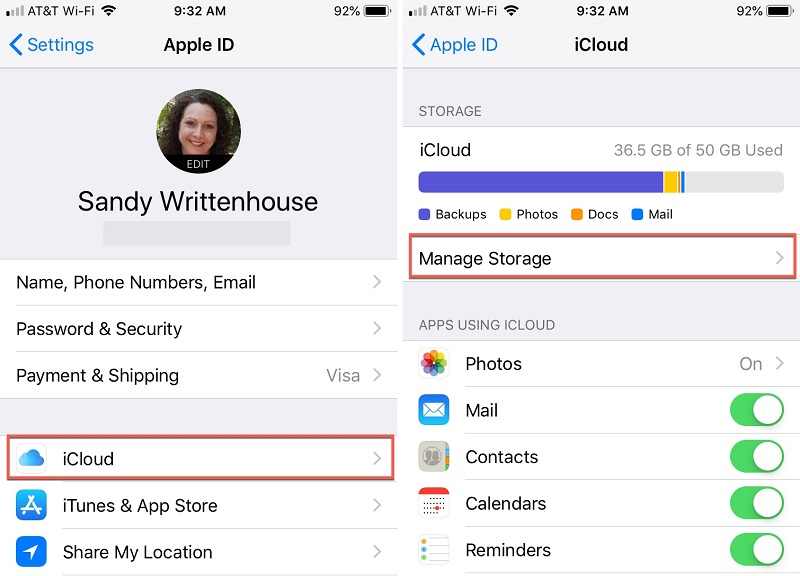
Βήμα 2. Στη συνέχεια, πίσω στο Ρυθμίσεις οθόνη, επιλέξτε Γενικός , πατήστε Μεταφορά ή Επαναφορά iPhone σε iOS 15 και νεότερο ή Επαναφορά σε iOS 14 και παλαιότερες εκδόσεις.
Βήμα 3. Πατήστε Διαγραφή όλου του περιεχομένου και ρυθμίσεωνκαι εισαγάγετε τον κωδικό πρόσβασης Apple ID ή τον κωδικό πρόσβασης iPhone όταν σας ζητηθεί. Στη συνέχεια, πατήστε διαγράψετε or ΣΥΝΕΧΕΙΑ για να ξεκινήσετε τη διαγραφή του iPhone σας. Εάν εσείς ξεχάσετε τον κωδικό πρόσβασης Apple ID σας, μπορείτε να χρησιμοποιήσετε τον αριθμό τηλεφώνου σας για να τον ανακτήσετε.
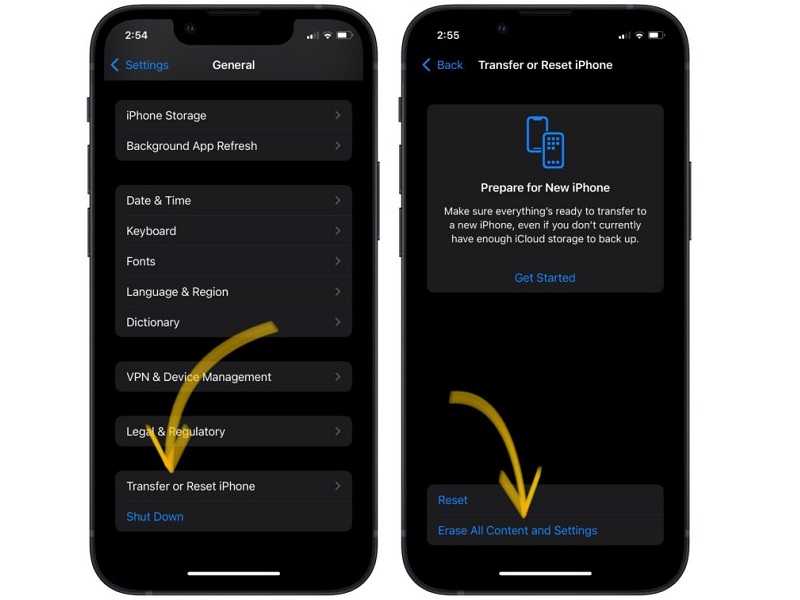
Βήμα 4. Όταν η συσκευή σας επανεκκινηθεί, ρυθμίστε την ως νέο iPhone. Βεβαιωθείτε ότι έχετε συνδεθεί σε δίκτυο Wi-Fi.
Βήμα 5. Επιλέξτε Επαναφορά από το iCloud Backup σχετικά με την Εφαρμογές και δεδομένα οθόνη. Συνδεθείτε στον λογαριασμό σας με το Apple ID και τον κωδικό πρόσβασής σας. Επιλέξτε το σωστό αντίγραφο ασφαλείας iCloud σύμφωνα με την ημερομηνία και ξεκινήστε την επαναφορά του.
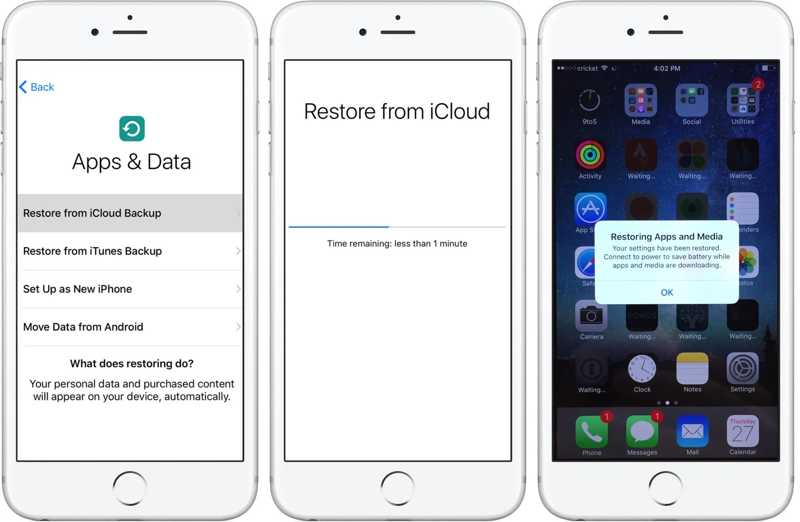
Βήμα 6. Ολοκληρώστε τη διαδικασία εγκατάστασης ακολουθώντας τις οδηγίες που εμφανίζονται στην οθόνη. Στη συνέχεια, αναζητήστε παλιά μηνύματα στο iPhone.
Μέρος 3: Πώς να ανακτήσετε παλιά μηνύματα κειμένου στο iPhone από το iTunes Backup
Λόγω του περιορισμένου χώρου αποθήκευσης του iCloud, ορισμένοι χρήστες iOS προτιμούν να δημιουργούν αντίγραφα ασφαλείας των συσκευών τους σε υπολογιστές. Χρησιμοποιώντας το iTunes σε Windows ή macOS Mojave και παλαιότερα ή το Finder στο macOS Catalina και νεότερα, μπορείτε να ανακαλέσετε παλιά μηνύματα στο iPhone σας χωρίς κύλιση.
Βήμα 1. συνδέστε το iPhone σας στον υπολογιστή σας με ένα καλώδιο USB.

Βήμα 2. Ανοίξτε το iTunes, κάντε κλικ στο Τηλέφωνο Επικοινωνίας κουμπί στην επάνω αριστερή γωνία και μεταβείτε στο Σύνοψη αυτί. Για το Finder, πατήστε το όνομα του τηλεφώνου σας και κατευθυνθείτε στο Γενικός Tab.
Βήμα 3. Κάντε κλικ στο Επαναφορά αντιγράφων ασφαλείας κάτω από το κουμπί Αντίγραφα ασφαλείας τμήμα. Ίσως χρειαστεί να εισαγάγετε ένα iTunes backup password αν το έχετε ορίσει ποτέ.

Βήμα 4. Επιλέξτε το αρχείο αντιγράφου ασφαλείας που περιέχει τα παλιά μηνύματα κειμένου από την αναπτυσσόμενη λίστα και κάντε κλικ στο Επαναφορά κουμπί για να ξεκινήσετε την ανάκτηση παλαιών διαγραμμένων μηνυμάτων κειμένου.
Βήμα 5. Όταν ολοκληρωθεί, αποσυνδέστε το iPhone σας και ελέγξτε τα παλιά μηνύματα στο iPhone σας.
Μέρος 4: Πώς να βρείτε παλιά μηνύματα στο iPhone από τον πάροχο σας
Μια άλλη επιλογή για την ανάκτηση παλιών μηνυμάτων κειμένου στο iPhone σας είναι η εταιρεία κινητής τηλεφωνίας σας. Όταν λαμβάνετε και στέλνετε ένα μήνυμα κειμένου, περνά από τον διακομιστή του παρόχου σας. Με άλλα λόγια, η εταιρεία κινητής τηλεφωνίας σας αποθηκεύει μηνύματα κειμένου, ακόμα κι αν τα διαγράψετε από τη συσκευή σας iOS.
Σε γενικές γραμμές, έχετε πολλούς τρόπους για να ζητήσετε παλιά μηνύματα από την εταιρεία κινητής τηλεφωνίας σας. Μπορείτε να πάτε στο πλησιέστερο κατάστημα και να ζητήσετε από την ομάδα υποστήριξης να εκτυπώσει τα μηνύματα κειμένου σας.
Ορισμένοι πάροχοι δικτύου προσφέρουν επίσης υπηρεσίες ανάκτησης μηνυμάτων στους ιστότοπούς τους. Μπορείτε να αποκτήσετε πρόσβαση στον ιστότοπο της εταιρείας κινητής τηλεφωνίας σας, να συνδεθείτε στον λογαριασμό σας και να ελέγξετε τα παλιά μηνύματα κειμένου.
Επιπλέον, οι περισσότεροι πάροχοι αποθηκεύουν τα παλιά σας μηνύματα μόνο για μια περίοδο. Μπορείτε να επικοινωνήσετε με την εταιρεία κινητής τηλεφωνίας σας και να επιβεβαιώσετε πόσα μηνύματα μπορεί να αποθηκεύσει η εταιρεία κινητής τηλεφωνίας σας και για πόσο χρόνο μπορεί να αποθηκευτεί.
Συμπέρασμα
Αυτός ο οδηγός έχει συζητήσει πώς να ανακτήστε παλιά φωνητικά μηνύματα και κείμενα στο iPhone σας. Με τα αντίγραφα ασφαλείας iCloud και iTunes, μπορείτε να ανακτήσετε τα SMS, MMS και τις συνομιλίες σας στις εφαρμογές ανταλλαγής μηνυμάτων μετά την επαναφορά της συσκευής σας. Επιπλέον, μπορείτε να ζητήσετε τα παλιά μηνύματα από την εταιρεία κινητής τηλεφωνίας σας προτού αφαιρεθούν από τον διακομιστή της. Το Apeaksoft iPhone Data Recovery είναι η απόλυτη λύση για την ανάκτηση μηνυμάτων στο iPhone. Εάν έχετε άλλες ερωτήσεις σχετικά με αυτό το θέμα, μη διστάσετε να αφήσετε ένα μήνυμα κάτω από αυτήν την ανάρτηση.
Σχετικά άρθρα
Είναι απαραίτητο να μεταφέρετε φωτογραφίες, αρχεία και εφαρμογές από ένα παλιό iPhone σε ένα νέο iPhone και αυτή η ανάρτηση θα σας δείξει 7 εργαλεία μεταφοράς δεδομένων iPhone για να το κάνετε αυτό.
Ανησυχείτε όταν βλέπετε ένα απενεργοποιημένο iPhone λόγω πολλών λανθασμένων κωδικών πρόσβασης; Αυτή η ανάρτηση θα δείξει πώς να ξεκλειδώσετε ένα απενεργοποιημένο iPhone με/χωρίς iTunes λεπτομερώς.
Αισθάνεστε ανυπόφοροι να αντιμετωπίσετε ένα παγωμένο iPhone ή iPad; Εάν ναι, μάθετε διορθώσεις για να ξεκλειδώσετε τα παγωμένα iDevices σας από αυτό το σεμινάριο.
Έχετε αισθανθεί χαμένοι απέναντι στα διαγραμμένα ή εξαφανισμένα συμβάντα στην εφαρμογή Ημερολόγιο; Αφήστε αυτόν τον χρήσιμο οδηγό να σας βοηθήσει να αντιμετωπίσετε αυτό το πρόβλημα με κόμπους.

